ノウハウ
【わかりやすい】Googleアナリティクスの設定・設置方法
 2021年6月21日
2021年6月21日

GoogleアナリティクスはGoogleが提供する無料のアクセス解析ツールです。一度設定するだけで、サイトへのアクセス数や滞在時間、どんなキーワードで検索してアクセスしたのかなどが分かります。Webサイトにアクセスしたユーザー行動を数値化できるため、Webサイトを改善する際になくてはならない存在です。
この記事では、Googleアナリティクスの設定・設置方法について画像入りで詳しくお伝えします。
目次
Googleアナリティクスのアカウント開設方法
それでは、Googleアナリティクスのアカウント開設方法についてstep形式でお伝えいたします。
——
Googleアナリティクスのアカウント開設方法
——
step1.Googleアカウントの登録
step2.Googleアナリティクスの登録
step3.トラッキングコードの設置
——
step1.Googleアカウントの登録
Googleアナリティクスを使うためには、Googleのアカウント(Gmailアドレス)が必要です。
アカウント作成のページから、氏名、メールアドレス、パスワードを入力して取得しましょう。
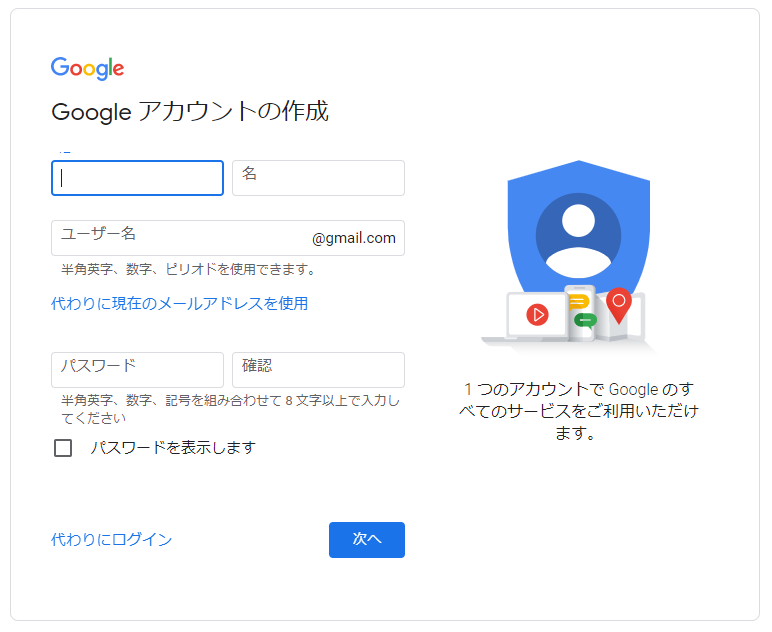
画像引用:Google HP(https://www.google.com/intl/ja/account/about/)
step2.Googleアナリティクスの登録
Googleアカウントを作成したら、続いてGoogleアナリティクスの登録を行います。
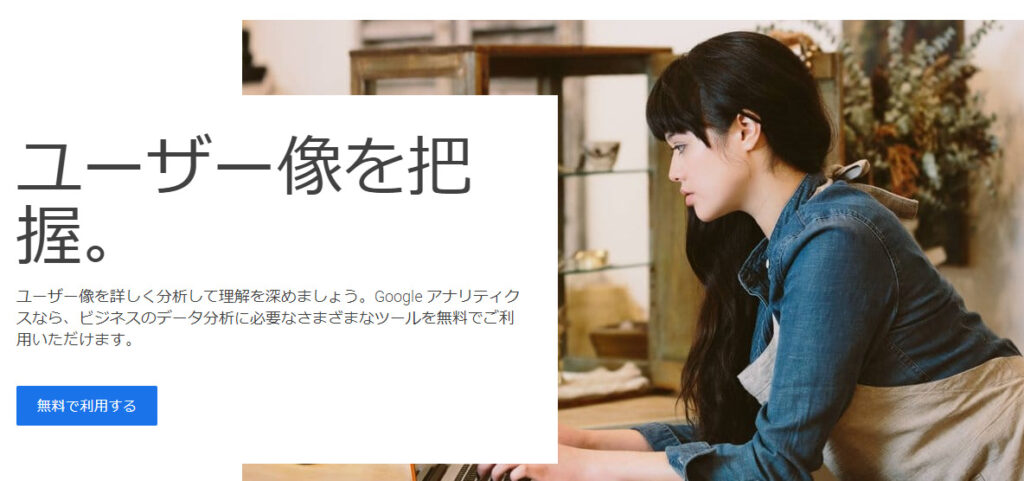
画像引用:Googleアナリティクス HP(https://marketingplatform.google.com/intl/ja/about/analytics/)
Googleアナリティクスの登録画面から、「無料で利用する」をクリックします。
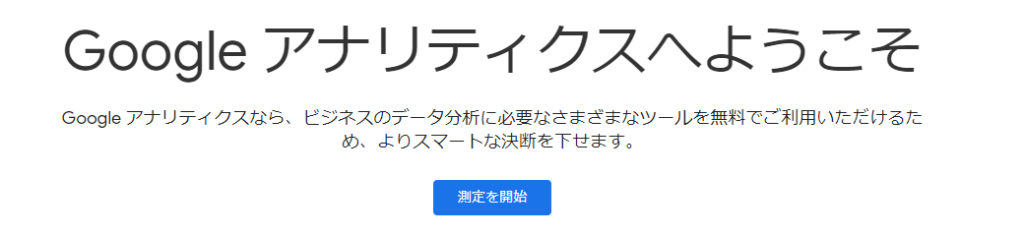
「測定を開始」をクリックし、アカウントの設定をしていきましょう。
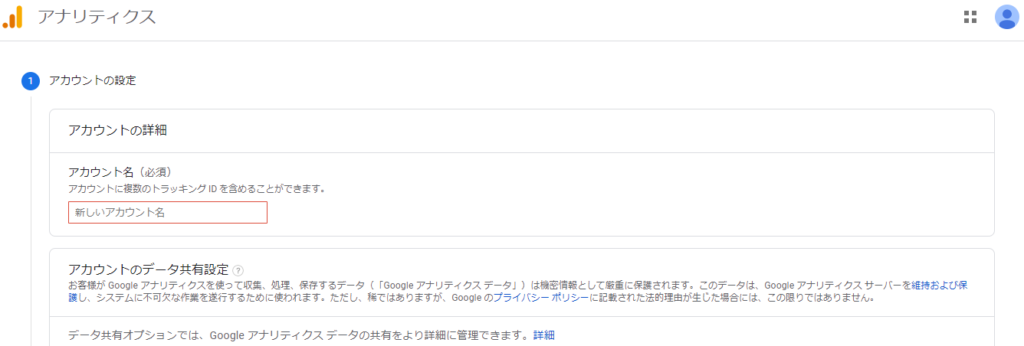
アカウント名(サービス名、会社名、個人名など、管理しやすい名前)を入力したらページ下部の「次へ」をクリックし、アクセスを測定する対象は「ウェブ」を選択します。
続いてプロパティの設定をします。
以下の4ヶ所を入力しましょう。
| ウェブサイト名 | Googleアナリティクスを導入するウェブサイトの名前 |
| ウェブサイトのURL | http:// or https://を選択し残りのURLを入力。 (末尾のスラッシュ/は不要です。) |
| 業種 | 最も近い業種を選択します。近いものがなければ「その他」を選択。 |
| レポートのタイムゾーン | 国内で使用しているWebサイトなら「日本」を選択。 (レポート処理の1日の区切として使用されます。) |
入力後「作成」をクリックすると、Googleアナリティクス利用規約が表示されます。
「日本」を選択し、規約に目を通してチェックを入れ、「同意する」をクリックしましょう。
トラッキングIDやグローバルサイトタグなどのコードが表示されているページが表示されれば、Googleアナリティクスの登録は完了です。
step3.トラッキングコードの設置
トラッキングコードとは、Webサイトの訪問者のデータを計測するためのコードのことです。Googleアナリティクスに埋め込むことでデータの取得が可能です。
利用規約に同意すると、トラッキングコードが表示された画面に切り替わりますので、トラッキングコードの<!– Global site tag (gtag.js) から</script>までを全てコピーしましょう。
コピーしたトラッキングコードを、Webサイト全ページのHTMLファイルに貼り付けます。
・HTMLの<head>タグの直後に貼り付けましょう。
これでGoogleアナリティクスの設定は完了です。
データが取れているかレポートを確認しよう
Googleアナリティクスの設定が完了したら、Webサイトのデータが取得できているかどうかの確認をします。
まず別のタブやウィンドウで、計測したいWebサイトにアクセスしましょう。あなたがアクセスすることで、訪問者が1増えます。
Googleアナリティクスの画面に戻り、左にある「リアルタイム」→「概要」をクリックすると、現在のサイトにいる人数が表示されます。1以上の数字になっていれば大丈夫です。
(1になっていれば、あなたがカウントされている状態です。)
アクセスデータが計測できない場合
レポートにデータが反映されるまでには、時間がかかる場合があります。
何時間たってもアクセスデータが計測できていない場合、トラッキングコードが正しく埋め込まれていない可能性も考えられます。
そのような時は、「管理」→「トラッキングコード」をクリックしてみましょう。
ステータス欄が「過去48時間にトラフィックデータを受信しています。」になっていれば、正しく計測されている証拠です。
もし、「過去48時間に受信したデータはありません」と表示されていれば、「テスト トラフィックを送信」のボタンを押すか、再度トラッキングコードを埋め直してみましょう。
Googleアナリティクスを活用しよう!
今回の記事では、Googleアナリティクスの設定・設置方法についてお伝えしました。
Webサイトの改善にはGoogleアナリティクスが必要不可欠です。一度設定するだけでデータが取得できるので、ぜひ活用していきましょう!
新着記事








